
Brian Curtis
0
2320
160
Żyjemy w czasach, w których NSA ma dzień w terenie z szpiegowaniem danych i projektami takimi jak PRISM Jak szyfrować dane na smartfonie Jak szyfrować dane na smartfonie Dzięki skandalowi Prism-Verizon rzekomo dzieje się tak, że Stany Zjednoczone Państwowa Agencja Bezpieczeństwa Narodowego (NSA) zajmuje się eksploracją danych. Oznacza to, że przeglądali zapisy połączeń z…, więc dziwnie jest znaleźć artykuł o nagrywaniu połączeń telefonicznych w Androidzie. Wydaje się oburzające, gdy agencja rządowa robi to na szeroką skalę, ale rejestrowanie połączeń osobistych było czymś tak długo, jak istniały telefony, a dzięki tym aplikacjom będziesz mógł zapisać ważne rozmowy telefoniczne na później.
Nagrania z rozmowy telefonicznej mogą się przydać na wiele sposobów - na przykład zapisując rozmowę telefoniczną, abyś mógł wrócić i dokonać transkrypcji. Jak transkrybować pliki audio i wideo na tekst za pomocą Express Scribe Jak transkrybować audio i wideo Pliki do tekstu za pomocą Express Scribe w późniejszym czasie. Nagrania rozmów telefonicznych mogą być również wykorzystane w ugodzie prawnej jako dowód. Nigdy nie wiadomo, kiedy nagranie rozmowy telefonicznej przyda się, więc przyzwyczajenie się do nagrywania może się przydać. Czytaj dalej, aby dowiedzieć się, jak nagrywać określone połączenia telefoniczne na urządzeniu z Androidem.
Nagraj moje połączenie
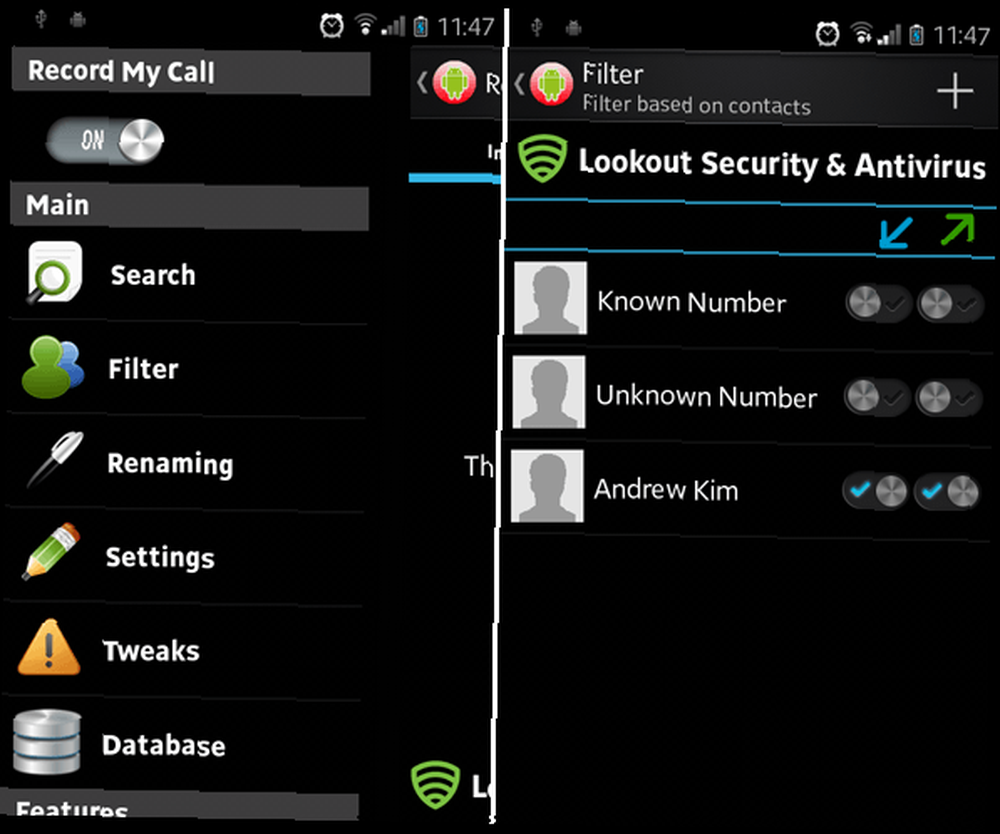
Nagraj moje połączenie to podstawowy rejestrator połączeń, który może nagrywać zarówno połączenia przychodzące, jak i wychodzące. Ponieważ jednak funkcja Record My Call jest zakodowana do nagrywania tylko z mikrofonu z systemem Android (przynajmniej w momencie pisania tego artykułu), jakość nagrywania jest zwykle niższa, chyba że używasz telefonu z głośnikiem. Istnieje również kilka problemów ze zgodnością z niektórymi modelami telefonów, dlatego przed zainstalowaniem należy sprawdzić ich stronę zgodności.
Jak nagrywać wybrane połączenia telefoniczne za pomocą Record My Call:
- Otwórz aplikację Record My Call.
- Otwórz menu główne (za pomocą przycisku menu telefonu) i wybierz Pulpit.
- Otwórz menu Ustawienia i włącz “Aktywuj usługę” pole wyboru oraz “Nagrywanie ręczne” pole wyboru, ale zachowaj “Zapisz niezaznaczony kontakt” opcja wyłączona.
- Wróć do menu głównego i wybierz Poprawki.
- Wybierz źródło audio, którego chcesz użyć i włącz “Nagraj w Connect” pole wyboru. Jeśli Twoje źródło audio jest ustawione na Mikrofon, włącz również “Włącz zestaw głośnomówiący” pole wyboru.
- Na koniec wróć do menu głównego i wybierz Filtry.
- Wszystkie kontakty na liście filtrów, które są włączone, będą automatycznie rejestrowane, gdy do nich zadzwonisz lub zadzwonią. Kontakty na liście filtrów, które są wyłączone, zostaną nagrane tylko wtedy, gdy ręcznie nagrasz podczas rozmowy telefonicznej.
Inne funkcje, które mogą Ci się przydać w Record My Call:
- Synchronizacja z Dropbox i Dyskiem Google.
- Ręcznie rozpocznij i zatrzymaj nagrywanie w dowolnym momencie podczas trwającego połączenia.
- Przeszukuj zarejestrowane połączenia za pomocą filtrów, takich jak lokalizacja folderu i typ połączenia.
Automatyczny rejestrator połączeń
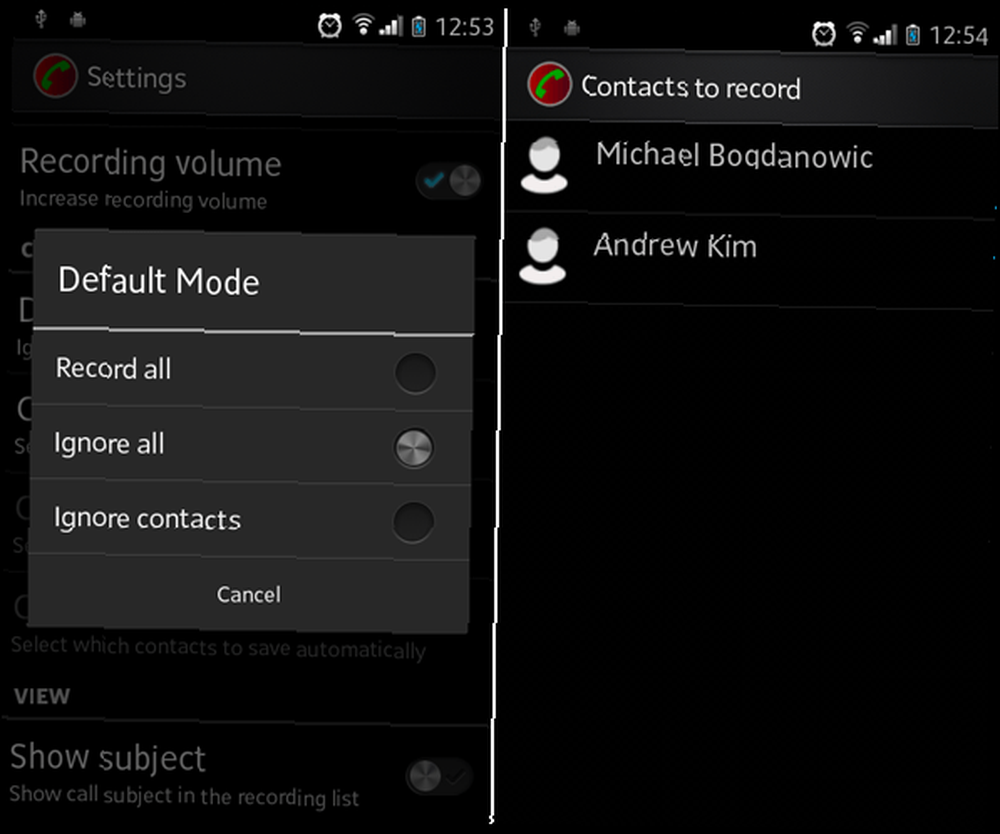
Jak sama nazwa wskazuje, automatyczny rejestrator połączeń automatycznie rozpocznie nagrywanie rozmów telefonicznych na podstawie ustawionych opcji: Nagraj wszystko (rejestruje wszystkie połączenia telefoniczne, z wyjątkiem kontaktów specjalnie ignorowanych), Ignorować wszystko (nie rejestruje żadnych połączeń oprócz określonych kontaktów), oraz Ignoruj kontakty (rejestruje wszystkie połączenia telefoniczne od osób niebędących kontaktami oraz kontakty określone do nagrania).
Jak nagrywać wybrane połączenia telefoniczne za pomocą automatycznego rejestratora połączeń:
- Otwórz aplikację Automatic Call Recorder.
- Otwórz menu główne (za pomocą przycisku menu telefonu) i wybierz Ustawienia.
- Włącz “Nagrywaj połączenia” pole wyboru.
- Wybierz źródło audio, którego chcesz użyć. Jeśli Twoje źródło audio jest ustawione na Mikrofon, włącz również “Automatyczny głośnik” pole wyboru.
- Wybierz tryb domyślny, którego chcesz użyć. Automatyczny rejestrator połączeń nie ma opcji nagrywania ręcznego, więc opcja z największą kontrolą to “Ignorować wszystko.”
- Wybierz opcję Kontakty do nagrania i zacznij dodawać kontakty do listy. Gdy te kontakty do ciebie zadzwonią lub zadzwonisz do tych kontaktów, automatyczny rejestrator połączeń automatycznie nagrywa te połączenia.
Funkcje, które mogą być przydatne w automatycznym rejestratorze połączeń:
- Dodawaj notatki do nagranych połączeń telefonicznych i udostępniaj je innym osobom.
- Integracja i synchronizacja z Dropbox.
- Wersja Pro jest dostępna za 6,99 USD, co pozwala na automatyczne zapisywanie niektórych kontaktów i przesyłanie ich do chmury.
Rejestrator InCall
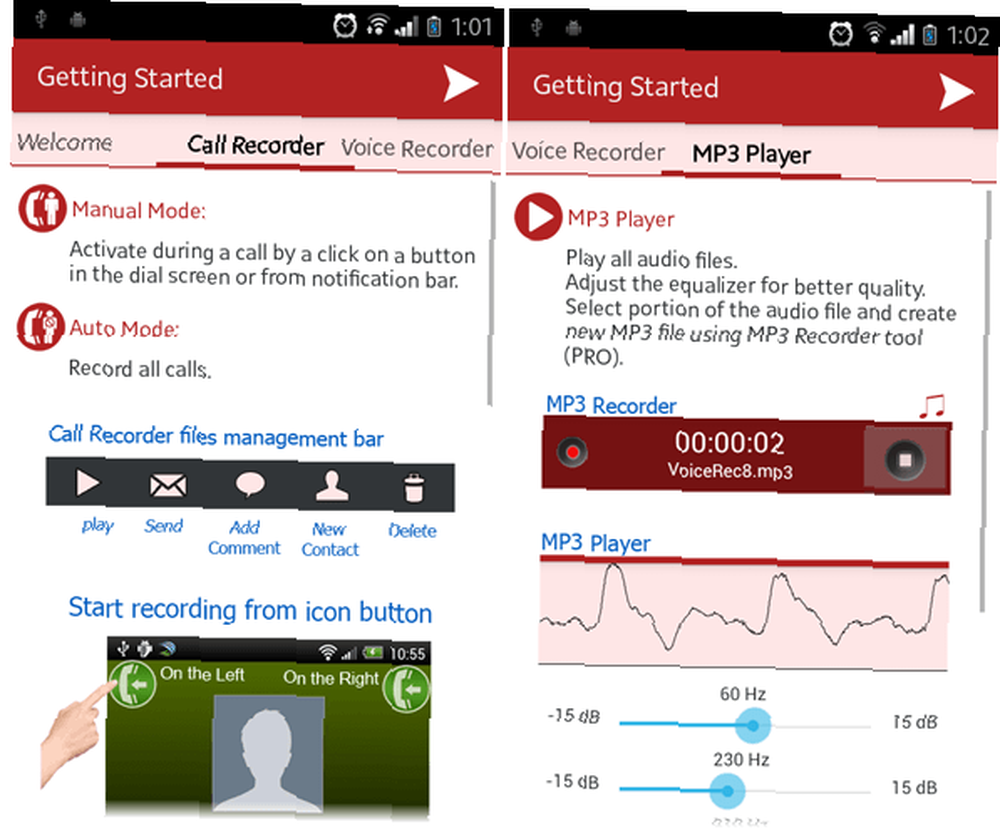
InCall Recorder to aplikacja, która pozwala rozpocząć i zakończyć nagrywanie rozmowy, gdy jesteś w trakcie rozmowy. Ze względu na technikę nagrywania audio powstałe nagrania są wysokiej jakości plikami MP3, ale optymalizacje pozwalają zachować rozmiary plików tak małe, jak zawsze. Ponadto nagraniami można łatwo zarządzać za pomocą interfejsu rejestratora InCall.
Jak nagrywać wybrane połączenia telefoniczne za pomocą Rejestratora InCall:
- Otwórz aplikację InCall Recorder.
- Otwórz menu główne (za pomocą przycisku menu telefonu) i wybierz Ustawienia. Ikona ma kształt koła zębatego.
- Wybierz Ustawienia rejestratora połączeń.
- Wybierz tryb nagrywania, którego chcesz użyć. Tryb automatyczny rejestruje wszystkie przychodzące i wychodzące połączenia telefoniczne, ale jest dostępny tylko w wersji Pro. Tryb ręczny jest najlepszy, jeśli chcesz nagrywać tylko ważne połączenia.
- Wybierz źródło audio, którego chcesz użyć. Zalecana jest bezpośrednia linia telefoniczna, ale może nie być kompatybilna z telefonem.
- Podczas trwania połączenia na ekranie pojawi się ikona. Stuknij go, jeśli chcesz rozpocząć lub zakończyć proces nagrywania InCall. Możesz zmienić ręczne nagrywanie w ustawieniach, jeśli chcesz.
Funkcje, które mogą być przydatne w InCall Recorder:
- Opcja automatycznego nagrywania wszystkich przychodzących i wychodzących połączeń telefonicznych.
- Małe, ale wysokiej jakości wyniki pliku audio: godzinna rozmowa telefoniczna wychodzi na 7 MB.
- Regulowany korektor podczas odtwarzania nagrania audio.
- Udostępniaj lub przesyłaj nagrania za pomocą innych aplikacji, takich jak WhatsApp, Gmail, Dropbox itp.
- Wersja Pro jest dostępna z poziomu aplikacji. Za 1 USD możesz eliminować reklamy, dodawać komentarze do nagrań, automatycznie nagrywać wszystkie połączenia i więcej.
Wniosek
Moim ulubionym na tej liście musi być Rejestrator InCall. Ma nie tylko najbardziej kompletny zestaw funkcji wszystkich aplikacji tutaj, ale jest dopracowany w sposób, który sprawia, że czuje się jak aplikacja wysokiej jakości, a działanie może być równie ważne jak funkcja. Mój drugi wybór byłby Automatyczny rejestrator połączeń po prostu dlatego, że ma trzy różne, ale przydatne tryby nagrywania.
Pod koniec dnia nagrywanie rozmów telefonicznych może być trudnym problemem, a Erez poruszył niektóre z trudnych aspektów, takich jak brak miejsca podczas nagrywania rozmów telefonicznych.
Jeśli szukasz więcej aplikacji na urządzenie mobilne, zapoznaj się z tymi aplikacjami do wykonywania bezpłatnych połączeń telefonicznych. 5 najlepszych bezpłatnych połączeń telefonicznych do wykonywania bezpłatnych połączeń telefonicznych. 5 najlepszych bezpłatnych połączeń telefonicznych do wykonywania bezpłatnych połączeń telefonicznych. Darmowe połączenia telefoniczne zapewniają bezpłatny telefon. połączenia i SMS-y. Oto kilka świetnych opcji dla Androida i iPhone'a. . Możesz także dowiedzieć się, jak przekazywać połączenia z telefonu z Androidem. Jak korzystać z funkcji przekazywania połączeń na telefonie iPhone i systemie Android. Jak korzystać z funkcji przekazywania połączeń na telefonie iPhone i systemie Android. Chcesz skonfigurować przekazywanie połączeń na smartfonie? Oto, jak korzystać z tej przydatnej funkcji i rozwiązywać problemy z nią na Androidzie i iOS. .
Kredyty obrazkowe: Reel to reel player Via Shutterstock











